Как - за да се свържете по - ВТП
Свържете се с FTP хостинг чрез специални програми (FTP клиенти). Тази статия съдържа цялата необходима информация за конфигуриране на такива клиенти, както и подробни инструкции за конфигуриране на най-популярните.
Какви данни са необходими за връзка FTP?
Независимо от клиента FTP, за да го създаде, ще ви е необходима следната информация:
FTP режим на работа
Има два режима съединение с FTP-сървър - активни (активни) и пасивни (пасивни). Когато се работи върху FTP сървъри с нашата компания ще трябва да се използва пасивен режим.
Режим на прехвърляне на файлове
Има два режима на предаване чрез FTP файлове:
- текстов (ASCII) - режим за прехвърляне на текстови файлове, HTML-документи, PHP-скриптове, SCC-маси и др.;
- бинарен (двоичен, двоичен, бин) - за прехвърляне в режим на снимки, изпълними файлове, кодирани скриптове и други подобни.
Обикновено FTP клиенти са свободни да определят режим от типа на файла, но понякога те грешат, а файловете са заредени неправилно. Най-често такива ситуации се случват, когато зареждането криптиран двоични файлове с разширение на PHP. В този случай, трябва да изберете необходимата rezhiim изтеглянето на файлове с FTP-клиент.
Броят на едновременни връзки
Как да конфигурирате клиента FTP
Следват инструкции за конфигуриране на популярните FTP клиенти:
Указания за създаване на FileZilla
1 Изтеглете и инсталирайте FileZilla клиент;
тичам клиента и отидете на File - Управител на сайта или натиснете «CTRL» ключ + «S».
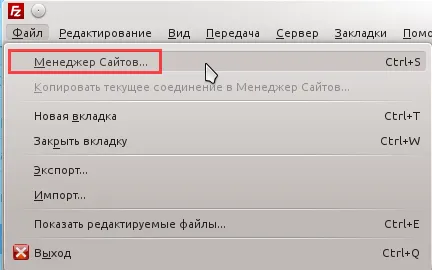
щракнете върху Нов сайт и попълнете полетата:
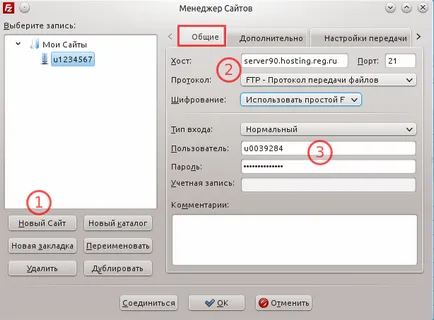
Към раздела "Трансферни Settings" и попълнете полетата:

- "Transfer Mode". "Пасивни";
- Поставете отметка в квадратчето "Ограничаване на едновременни връзки" и въведете стойността 8 в "Макс. броя на връзките. "
Кликнете върху Свързване.
настройка на Total Commander Инструкции
1 Изтеглете и инсталирайте Total Commander клиент;
Стартирайте клиента и да се придвижвате в менюто Network - Свържете се с FTP сървър или натиснете CTRL + F:

щракнете върху бутона Add.
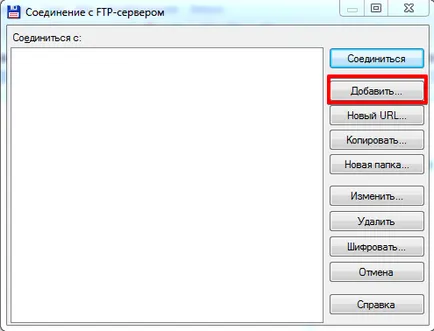
И попълнете полетата:

Изберете списъка, създаден връзката и натиснете Connect.
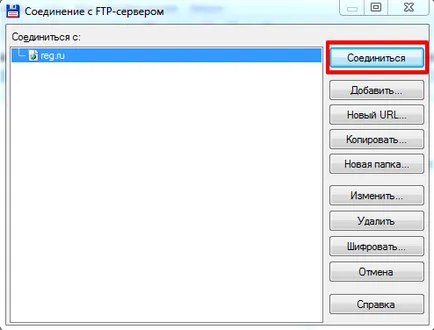
Указания за създаване на CuteFTP
1 Изтеглете и инсталирайте клиент CuteFTP;
отидете на File - New - FTP възел или натиснете CTRL + N:

в раздела Общи попълнете полетата:
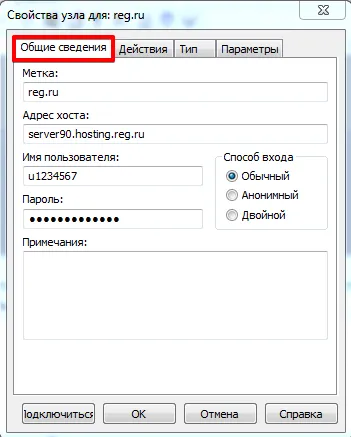
раздела Type попълнете типа на връзката: Използвайте PASV (пасивен режим).
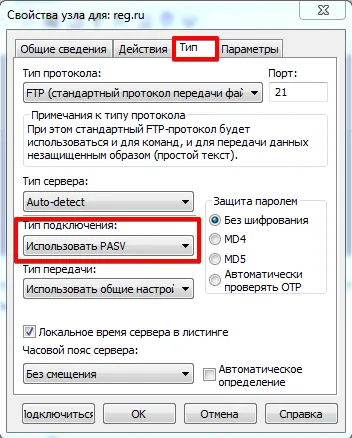
Указания за създаване Iweb
Всички права върху материалите на този сайт са защитени в съответствие с руското законодателство. По всяко използване на
материали писмено съгласие на сайта е необходимо. Търговските марки, лога и марки, представени на този сайт,
Те са собственост на LLC "REG.RU имена на домейни регистратор" или трети лица.